Ako zmerať silu signálu WiFi v systéme Windows 10
Poznáte presné miesto, ktoré má vo vašom dome maximálnu silu signálu Wi-Fi ? (Wi-Fi signal strength)No, to asi spoznáte podľa počtu stálych pruhov v ikone Wi-Fi na paneli úloh. (Wi-Fi)Ale to nemusí byť pre vás najlepší spôsob. Plné pruhy vám poskytujú abstraktnú predstavu o sile signálu, ale neposkytnú vám presné číslo alebo hodnotu. Presná hodnota vám môže pomôcť pri analýze a tiež vám poskytne výsledky, ktoré možno použiť na zlepšenie sily signálu Wi-Fi u vás doma alebo v kancelárii.(Wi-Fi)
Dokonca aj pri vynikajúcej rýchlosti internetu sa spotrebitelia často sťažujú na problémy s rýchlosťou. Aj keď sa môžu pripojiť, nedostanú rýchlosť, ktorú by mali dostávať na základe rýchlosti internetu, ktorú ponúka ich ISP . Problém môže byť spôsobený hrubými stenami, slabým signálom a inými. V tomto príspevku budeme zdieľať aplikácie, ktoré vám môžu pomôcť merať silu signálu Wi-Fi(measure Wi-Fi signal strength) .
Správny spôsob, ako skontrolovať silu signálu Wi-Fi(Wi-Fi Signal Strength)
Aj keď je ľahké pozrieť sa na počet pruhov na ikone Wi-Fi a pochopiť, či je signál slabý alebo silný, nie je to presný spôsob merania sily, ale iba približná hodnota. Niektoré z pokročilých aplikácií merajú silu Wi-Fi v dBm alebo miliwattoch.
Je to záporné meranie, ktoré sa pohybuje od -30 do -90 a znamená stratu sily signálu. Ak teda dosiahnete silu signálu -30, je to to najlepšie, čo môžete získať, zatiaľ čo -90 je hrozné. To znamená, že ak vás zaujíma, aká by bola ideálna sila na streamovanie alebo čokoľvek náročné na šírku pásma, potom je to okolo -65 dBm.
Zmerajte silu signálu Wi-Fi
Na meranie sily signálu Wi-Fi(Wi-Fi) môžete použiť ktorýkoľvek z týchto bezplatných nástrojov , najskôr si však prečítajte všetky funkcie, obmedzenia a jednoduchosť používania.
- Fing
- Wi-Fi analyzátor
- WifiInfoView spoločnosti NirSoft
- Príkaz NetSh
- Vistumbler
- Informácie o bezdrôtovom pripojení.
Okrem dBm je ďalšou jednotkou na meranie sily aj RSSI , nie je to však štandardný spôsob. Uviedli sme vzorec na konverziu, ak niektorý zo softvéru ponúka hodnoty RSSI .
1] Fing
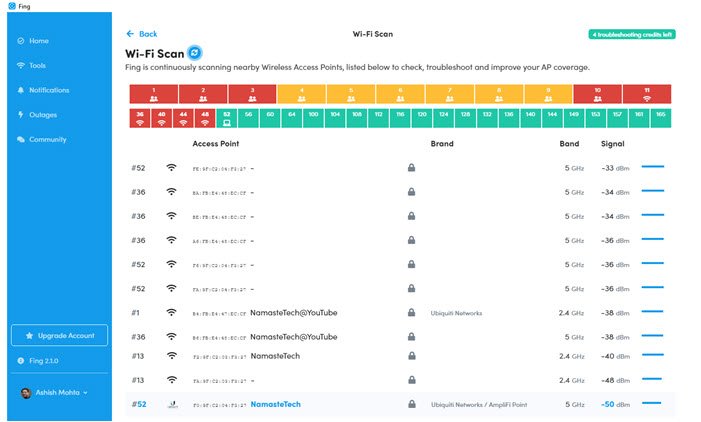
Je to najlepší nástroj, ktorý môžete práve teraz nájsť na meranie sily signálu(Signal) a tiež na vytvorenie úplnej správy, ak máte problém s Wi-Fi. Po nainštalovaní nástroja prepnite do sekcie nástrojov a potom spustite skenovanie Wi-Fi, aby ste vyriešili problémy a našli silu každého zariadenia Wi-Fi vo vašom okolí!
Jediným obmedzením pri používaní tohto nástroja je, že ho môžete vyskúšať päťkrát denne, ale keďže neustále skenuje silu signálu naživo, je to viac než dosť. Aplikácia je tiež zadarmo na použitie na smartfónoch a ak sa snažíte zistiť silu signálu na konkrétnom mieste. Stiahnite si(Download) Fing.
2] Wi-Fi analyzátor
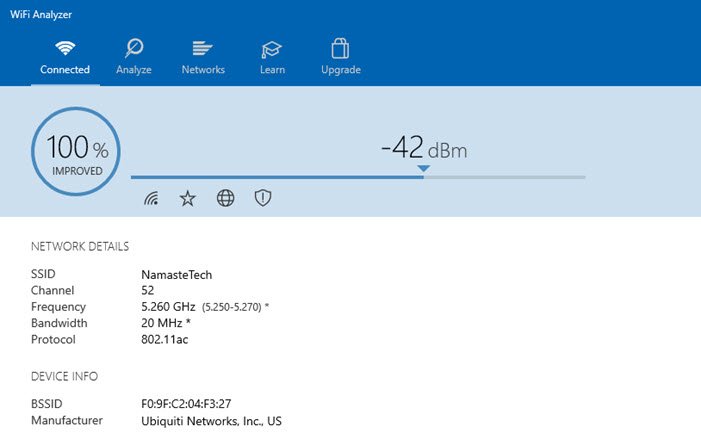
Je to bezplatný nástroj, ktorý si môžete stiahnuť z obchodu Microsoft Store(Microsoft Store) . Môže vám pomôcť identifikovať problémy s Wi-Fi,(identify Wi-Fi problems,) nájsť najlepší kanál alebo najlepšie miesto pre váš smerovač/prístupový bod tým, že premení váš PC/laptop , tablet alebo mobilné zariadenie na analyzátor vašej bezdrôtovej siete. Najlepšia časť používania tohto nástroja je, že slúži účelu bez kliknutia na čokoľvek iné. Spustite nástroj a požiada o povolenie a potom dostanete výsledok.
Môže tiež analyzovať a pomôcť vám zistiť problémy s vašou sieťou, ale to patrí do ich prémiového segmentu. Keďže všetko, čo potrebujeme, je sila signálu bez akéhokoľvek obmedzenia, koľkokrát môžete skontrolovať, funguje to dobre. Môžete si ho stiahnuť(download) z obchodu Microsoft Store
3] WifiInfoView spoločnosti NirSoft
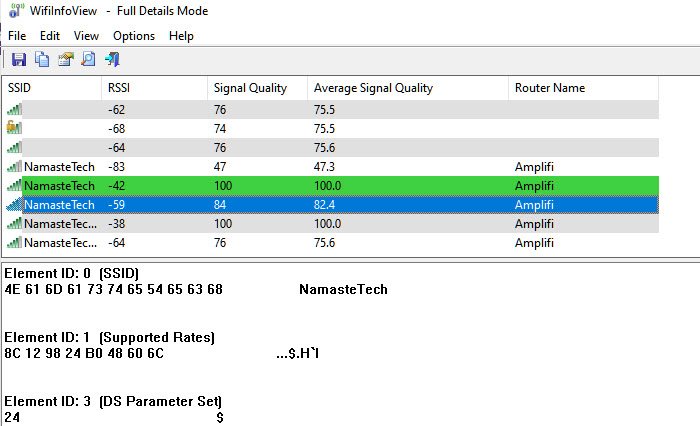
WifiInfoView používa príkaz NetSh na pozadí a potom ho prevádza na údaje, ktorým rozumie každý. Okrem toho dokáže vyhľadať ďalšie smerovače v okolí a pomôcť vám zistiť, či váš smerovač, ktorý je k vám najbližšie, ponúka správnu silu. Namiesto použitia dBm používa RSSI na meranie sily signálu. RSSI znamená r Indikátor sily prijímaného signálu(Received Signal Strength Indicator) . Vzorec na konverziu RSSI na DBM je nasledujúci
RSSI - 95 = signal strength in dBm
Takže v mojom scenári je RSSI podľa tohto nástroja -42, čo sa rovná -53dBm, čo je dosť blízko.
4] Príkaz NetSh
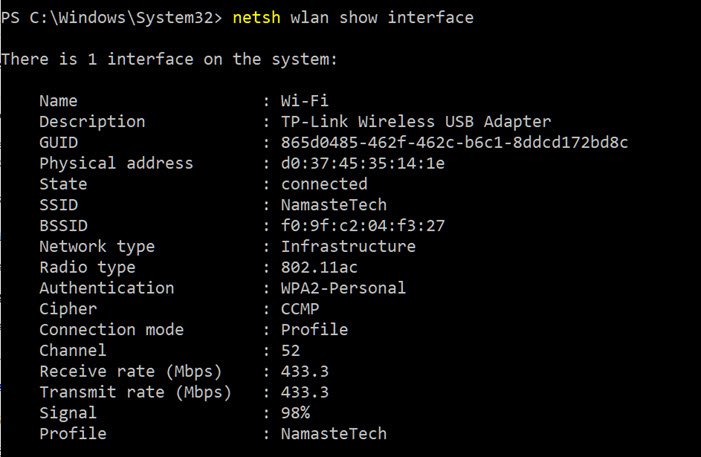
Najjednoduchší spôsob, ako to urobiť, je zadať niektoré príkazy do okna CMD . Táto metóda nevyžaduje žiadnu inštaláciu softvéru, je jednoduchá a rýchla. Uistite sa, že ste pripojení k sieti Wi-Fi , na ktorej chcete spustiť test signálu.
Systém Windows ponúka vstavaný príkaz, ktorý môže zobraziť silu signálu. Keď spustíte príkaz NETSH , zobrazí sa sila signálu v percentách. Tu je príkaz, ako to vyzerá.
netsh wlan show interface
To vám poskytne podrobné informácie o bezdrôtovej sieti. Tento typ informácií nie je dostupný v centre sietí a zdieľania ani v aplikácii nastavení. Môžete zobraziť GUID , fyzickú adresu(Physical Address) , štát(State) , SSID , BSSID , typ siete(Network Type) , typ rádia(Radio Type) , overenie(Authentication) , šifru(Cipher) , kanál(Channel) , Receive/Transmitrýchlosť, a hlavne signál. Signál je vyjadrený ako percentuálna hodnota a je najpresnejším meradlom sily. Tento príkaz môžete spustiť toľkokrát a zmenu hodnôt signálu si všimnete vždy, keď sa po svojom zariadení trochu pohnete.
Ako môžete vidieť na obrázku, 98% vyzerá sľubne, ale ak to prevediete na dBm, povie to iný príbeh. Tu je vzorec na prevod percent signálu na dBm.
dBm = (quality / 2) – 100
Takže 98% sila signálu (kvalita) sa prevedie na 98/2-100 = -51. To zodpovedá správe nástroja Fling , ktorá vyhodnotila hodnotu -50dBm(-50dBm) .
5] Vistumbler
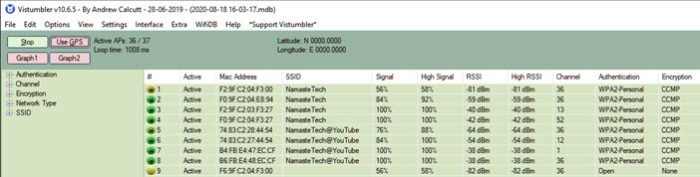
Je to bezplatný softvér, ktorý dokáže vyhľadať všetky prístupové body okolo vás a potom zobraziť silu signálu, kanál, mac adresu a ďalšie podrobnosti. Podobá sa softvéru od spoločnosti Nirsoft, no prichádza so zvratom. GPS môžete použiť aj ako jeden z faktorov, ktoré vám pomôžu vytvoriť mapu. Ak ho však použijete na čokoľvek okrem toho, čo sa zobrazuje v zozname, budete musieť vynaložiť trochu úsilia. Takže ak nemáte radi technické veci, preskočte to alebo ich použite len na to, čo potrebujete.
Stiahnite si(Download) z Vistumbler a dajte nám vedieť, čo si o tom myslíte.
6] Informácie o bezdrôtovom pripojení
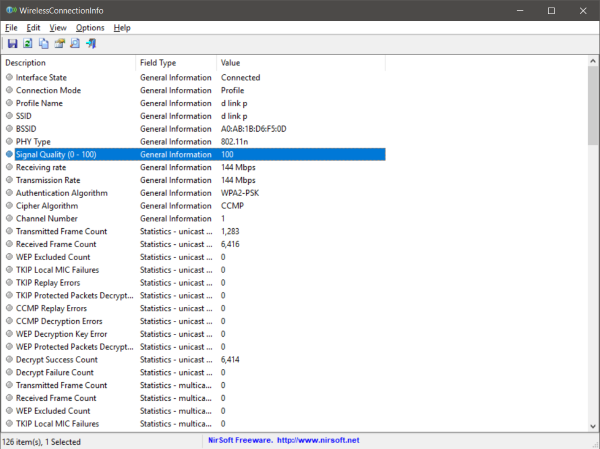
Ak nemáte radi tieto terminálové okná čiernej skrinky, potom je tu pre vás riešenie založené na GUI . WirelessConnectionInfo je bezplatná aplikácia, ktorá vám umožní zobraziť všetky podrobnosti o bezdrôtovej sieti, ku ktorej ste pripojení. Poskytuje(Well) vám oveľa viac podrobností, ktoré vám poskytla metóda príkazového riadka, a jedným z nich je sila signálu. Údaje môžete tiež exportovať ako správu vo formáte HTML(HTML) a neskôr ich použiť na účely zdieľania.
WirelessConnectionInfo ako každý iný nástroj Nirsoft ponúka množstvo vizuálnych úprav. Podporuje väčšinu bežných klávesových skratiek a štatistiky a silu signálu môžete jednoducho obnoviť stlačením klávesu F5 na klávesnici.
Kliknite sem(here) a stiahnite si WirelessConnectionInfo .
Ako zlepšiť silu signálu Wi-Fi(Wi-Fi Signal Strength)
Ak vás zaujíma, ako môžete zlepšiť silu,(improve the strength,) potom je to rozsiahla téma, ale tu je niekoľko základných pravidiel, ktoré treba dodržiavať.
- Pripojte(Connect) sa k 5 GHz prístupovému bodu, pretože ponúka najlepšiu silu.
- Ak váš smerovač nepodporuje režim 5 GHz , je najlepšie zaobstarať si nový. Väčšina moderných smerovačov to podporuje.
- Ak sa nemôžete priblížiť k primárnemu smerovaču a máte príliš veľa slepých uhlov, možno budete chcieť inovovať na sieťový smerovač, ako sú smerovače AmpliFi Mesh.( AmpliFi Mesh routers.)
Neexistuje žiadna strieborná guľka na získanie najvyššej sily, ale tieto by mali pomôcť. Ethernet vždy slúži na to, aby ste získali najlepšiu rýchlosť, ale potom to nemusí byť možné mať stále. Dúfam, že softvér v príspevku vám pomohol zistiť silu signálu Wi-Fi.
Takto si môžete pozrieť presnú silu signálu pripojenia Wi-Fi. Vyššie uvedené metódy môžete použiť na nájdenie najlepšieho miesta vo vašej domácnosti alebo kancelárii. Alebo tieto metódy možno použiť na zistenie najlepšieho miesta na inštaláciu nového smerovača Wi-Fi. Môžete ponechať svoj počítač v statickom stave a presúvať smerovač a sledovať, ako sa mení signál. Existuje nekonečne veľa možností, ako chcete tieto metódy použiť na svoju záchranu.
TIP : Homedale pre Windows 10 vám umožňuje spravovať silu WiFi(Homedale for Windows 10 lets you manage your WiFi strength) .
Related posts
Ako vygenerovať históriu WiFi alebo správu WLAN v systéme Windows 10
Wi-Fi je pripojené, ale v systéme Windows 10 nie je prístup na internet
Heslo WiFi nefunguje na klávesnici bez QWERTY v systéme Windows 10
Zálohovanie a obnovenie profilov WiFi alebo bezdrôtovej siete v systéme Windows 10
Ako zakázať skenovanie WiFi na pozadí v systéme Windows 10
Oprava WiFi sa v systéme Windows 10 nepripojí automaticky
Ako sa pripojiť k WiFi z Windows 10
Zvýšte rýchlosť bezdrôtovej siete v systéme Windows 10
Ako pridať nový profil siete Wi-Fi v systéme Windows 10
4 spôsoby zobrazenia uložených hesiel WiFi v systéme Windows 10
Ako používať WPS v systéme Windows 10 na pripojenie k sieťam Wi-Fi
Ikona Opraviť WiFi je v systéme Windows 10 sivá
Ako skontrolovať, či notebook so systémom Windows podporuje 2,4 alebo 5 GHz WiFi
Najlepší bezplatný softvér WiFi Hotspot pre Windows PC
Štyri spôsoby, ako zabudnúť na sieť WiFi v systéme Windows 10
Oprava možnosti WiFi sa nezobrazuje v systéme Windows 10
Nájdite heslo WiFi v systéme Windows 10 pomocou CMD
Ako zakázať WiFi Direct v systéme Windows 10
V systéme Windows 10 alebo zariadení Surface chýbajú nastavenia Wi-Fi
Ako zobraziť profily siete Wi-Fi uložené v systéme Windows 10
